Search Awesomeはウェブ検索をよりインタラクティブにするための革新的で役立つツールであると説明されています。市場において最も一般的に使われているGoogle Chrome、Mozilla Firefox、Safariのようなウェブブラウザに対応するようデザインされています。説明によれば、このツールはユーザーの検索結果をソーシャルにするためのものであるようです。友人からの関連性の高い検索結果を自分の通常の結果に追加したり、友人をSearchAwesomeに招待してあなたが共有したものを見つけるのに役立つと説明されています。簡単に言えば、彼らはGoogleやYahooのようなあらゆる検索エンジンと直接交流する新しいソーシャルネットワークを作り上げようとしているのです。しかしこのツールは大して役立つものでもなく、アドウェアとなるような広告機能がいくつかあることがわかりました。 Wajam ウイルスに非常によく似ていますので、これには関わらないのが望ましいです。
Search Awesome アドウェア
全うなものに見えるこのツールが何故アドウェアとしてリストに挙げられているのか疑問に思っているのなら、その答えは明らかです。お使いのウェブブラウザを様々な広告で溢れ返させるからです。これらの広告は、標準的なバナー広告やポップアップを始めとして新しいタブ広告やテクスト広告に至るまで、あらゆる形態で表示されます。しかし通常はそれらの広告が訪問しているウェブサイトによって表示されているものなのか、このアドウェアによって表示されているものなのか判断するのは簡単です。アドウェアのものは「Ads by Search Awesome」「Brought to you by Search Awesome」などのスローガンが表示されるからです。なのでこのようなスローガンを目にしたら、それは絶対にクリックすべきではありません。何故か? Search Awesome ウイルスは偽の広告ネットワークのようなものだからです。コンピュータを感染させ、訪問者を構築し、サードパーティのコンテンツを表示して収益を上げます。さらに最大の問題は、このような広告ネットワークのクライアントは通常サイバー犯罪者であるということです。ハッカーも詐欺師も厳格な管理機能を備えている正当な広告ネットワーク上では宣伝することができません。よって SearchAwesomeのようなツールが彼らの希望なのです。つまりこのツールで配信される広告をクリックすると。他のサイバーセキュリティ問題が発生する可能性があります。
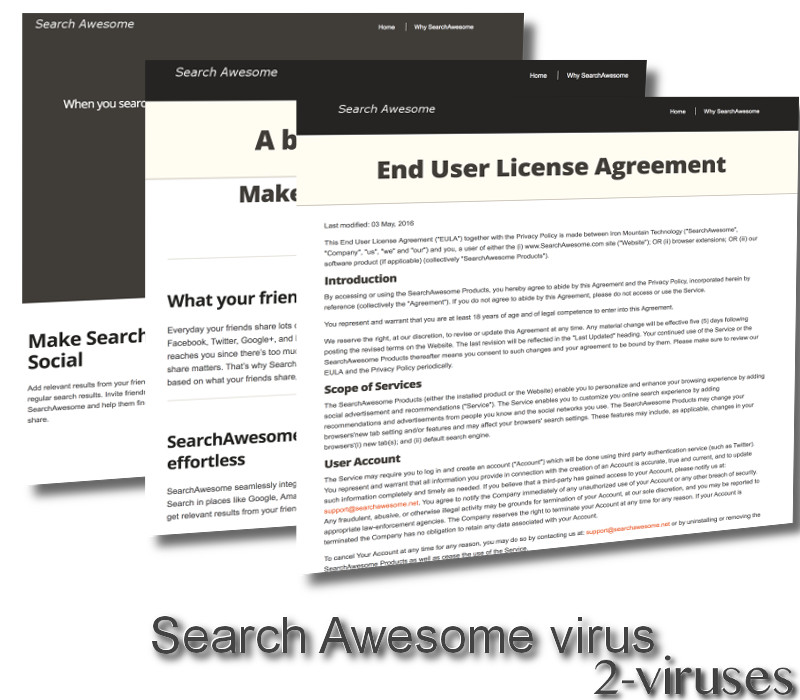
もう一つ注意すべき特徴があります – ウェブサイトにはダウンロードボタンがないのです。www.searchawesome.net という公式ページがあり、このプラグインを使用すべき理由が説明された宣伝文がありますが、実際にそれを入手する手段は設けられていません。おかしいと思いませんか? つまりこの感染がコンピュータの内部に入り込める唯一の方法は、他の無料ソフトウェアへのバンドルなのです。これで益々このツールは望ましくないものに捉えられます。なぜなら、バンドルは通常実際に使用するかどうかユーザーに尋ねることなく突然姿を現すからです。
最後に、このようなマルウェアはあなたの個人情報を収集する可能性も高いと考えます。明らかな証拠は提示できないものの、Search Awesome ウイルスはユーザーのオンライン上の習慣を追跡している可能性があるのです。彼らがその情報を自分たちだけのために保管するならともかく、通常は視聴者に関するより詳細な情報を提示して広告主を引きつけ、広告主がより効率的にターゲットを絞ることができるよう手助けをします。
Search Awesome の駆除
この感染の駆除は簡単にも困難にもなることがあります。つまりはあなたのサイバーセキュリティに関する知識によります。これがブラウザアドオンとして動作していることはご存知でしょうから、これをウェブブラウザとコンピュータの両方から取り除く必要があります。まずはウェブブラウザから始めましょう。本記事の下方にスクロールして、手動削除の手順をステップごとに確認してください。コンピュータからSearchAwesomeを削除する操作は少々複雑になる可能性があるため、信頼できるマルウェア対策アプリケーションの助けを借りるのもいいでしょう。Reimageはこのようなウイルスとの戦いにおいて非常に効率的であることが証明されています。.
Search Awesome Uirusu quicklinks
- Search Awesome アドウェア
- Search Awesome の駆除
- Automatic Malware removal tools
- Search Awesome ウイルス
- FirefoxからSearch Awesome ウイルスを削除する
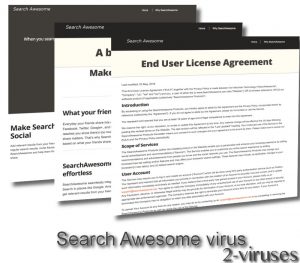
Automatic Malware removal tools
(Win)
Note: Spyhunter trial provides detection of parasites and assists in their removal for free. limited trial available, Terms of use, Privacy Policy, Uninstall Instructions,
(Mac)
Note: Combo Cleaner trial provides detection of parasites and assists in their removal for free. limited trial available,
Search Awesome ウイルス
Windowsコントロールパネルを使用してSearch Awesome ウイルス を駆除する方法:
Search Awesome ウイルス のようなハイジャッカーやアドウェアの多くは、通常のWindowsのプログラムの様なコンポーネントや、追加のソフトウェアをインストールする。マルウェアのこの部分に関しては、コントロールパネルからアンインストールされる事ができる。その手順は以下である。
- 「スタート」から「コントロールパネル」を選択(旧Windows)、またはWindowsロゴキーから検索へ行き、コントロールパネルと入力する(Windows 8)

- 「プログラムのアンインストール」を選択する。

- プログラムのリストに目を通し、Search Awesome ウイルス に関連しているエントリーを選択する。 .

- 「アンインストール」または「削除」をクリックする。

- 多くの場合、アンチマルウェアプログラムは、関連したパラサイトを検出するのにより優れているので
Reimage、Spyhunter、そして Hitmanをインストールして、この感染に関係している可能性がある他のプログラムを見極める事をお勧めする。

ブラウザプラグインの中には、この方法で削除されないものもあるので、次の駆除ガイドも参照すべきである。
Search Awesome ウイルス をあなたのブラウザから駆除する
Top Internet Explorerから悪意のある拡張機能を削除する
- 歯車のアイコン から「アドオンの管理」 を選択

- ツールバーおよび拡張機能 に目を通し、 Search Awesome ウイルス に関連のあるもの、不明なアイテム、およびGoogle、Microsoft、Yahoo、Oracle 、Adobe製でないものは全て削除する。

- オプションを閉じる
(任意) ブラウザ設定をリセットする
それでもまだ Search Awesome ウイルス に関連した問題が生じている場合はお使いのブラウザの設定をデフォルテ設定にリセットしてください。
- 歯車のアイコン > 「インターネットオプション」

- 「詳細設定 」 タブを開き 「リセット」 ボタンをクリック

- 個人設定を削除する 」 のチェックボックスを選択し 「リセット」 ボタンをクリック

- 確認ボックスにて 「閉じる」 ボタンをクリックし、ブラウザを閉じる。
ブラウザ設定がリセットできず、問題がしつこく発生し続けるときは、マルウェア対策プログラムを使ってお使いのシステムをスキャンしてください。

Top Chome からSearch Awesome ウイルス を削除する
- Google Chrome 画面右上のメニューボタンをクリック。「 設定 」を選択

- 左側のメニューバー上で 「 拡張機能 」をクリック
- 拡張機能のリストに目を通し、特に Search Awesome ウイルス のような不要なプログラムを削除する。 Search Awesome ウイルス またはその他の削除したいアドオンの横にあるごみ箱のアイコンをクリック。

- 確認画面で 「 削除 」ボタンをクリック

- 不明な場合は一時的に無効にすることができます。

- Chromeを再起動させる
(任意) ブラウザの設定をリセットする
それでもまだ Search Awesome ウイルス に関連した問題が生じている場合はお使いのブラウザの設定を元のデフォルトにリセットしてください。
- Chromeのメニューボタン(3本の横線)をクリックして 「設定」 を選択

- ページの最後までスクロールさせ 「設定をリセットする」 ボタンを選択

- 表示された確認画面にて 「リセット」 ボタンをクリック

ブラウザ設定がリセットできず、問題がしつこく発生し続けるときは、マルウェア対策プログラムを使ってお使いのシステムをスキャンしてください。
FirefoxからSearch Awesome ウイルスを削除する
- Mozilla 画面の右上端にあるメニューボタンをクリックし、「アドオン」アイコンを選択。(またはキーボードのCtrl+Shift+Aを同時に押す)

- 拡張機能およびアドオンリスト に目を通し、 Search Awesome ウイルス に関連のあるアイテムや、見覚えのないアイテムを全て削除する。知らない拡張機能であったり、それがMozilla、Google、Microsoft、Oracle、Adobe製でない場合は、おそらく不要なものなので削除する。

(任意) ブラウザ設定をリセットする
それでもまだ Search Awesome ウイルス に関連した問題が生じている場合は、お使いのブラウザの設定を元のデフォルトへとリセットしてください。
- Mozilla Firefox 画面の右上端にあるメニューボタンをクリック。 「ヘルプ」 ボタンをクリック

- ヘルプ メニュー上で 「シューティング情報」 をクリック

- 「Firefox をリセットする」 ボタンをクリック

- 確認ボックスにて 「Firefoxをリセットする」 ボタンをクリック。Mozilla Firefoxが閉じて、元のデフォルトに変更されます

ブラウザ設定がリセットできず、問題がしつこく発生し続けるときは、マルウェア対策プログラムを使ってお使いのシステムをスキャンしてください。
Search Awesome ウイルス をMicrosoft Edgeから取り除く方法:Top
- Microsoft Edgeを開いてメニューボタン(画面右上の3つのドット)をクリックし、[設定]を開きます。

- [設定]画面で[クリアしたいものをの選択]ボタンをクリックします。

- 削除したいものを全て選び[クリア]をクリックします。

- [スタート]を右クリックして[タスクマネージャ]を選択します。

- [プロセス]タブの中でMicrosoft Edgeを右クリックし、[詳細を見る]を選びます。

- 詳細のところでIn the Details look for entries named Microsoft Edgeという名前のエントリを探し、[タスクの終了]を選択してエントリを終了させます。

Top Safari (Mac OS X)から Search Awesome ウイルス を削除する
- Safariメニューをクリック
- 「環境設定」 を選択

- 「拡張機能」 タブをクリック
- Search Awesome ウイルス の近くにある 「アンインストール」 ボタンをクリック。 不明なもの、疑わしいアイテムは全て削除する。その拡張機能が必要かどうか不明な場合には、 「有効」 のボックスからチェックを外すと一時的に拡張機能を無効にします。

- Safariを再スタートさせる
(任意) ブラウザの設定をリセットする
それでもまだ Search Awesome ウイルス に関連した問題が生じている場合はお使いのブラウザの設定をデフォルテ設定にリセットしてください。
- 画面の左上端にあるSafari メニューをクリックして「Safariのリセット」を選択

- リセットしたいオプションを選択し、(たいていの場合全てが選択された状態で表示される)「リセット」ボタンをクリック。

ブラウザ設定がリセットできず、問題がしつこく発生し続けるときは、マルウェア対策プログラムを使ってお使いのシステムをスキャンしてください。































